既存の定義をユーザテンプレートとして、テンプレートプロジェクトへ登録する方法について説明します。
ユーザテンプレートに登録できる定義は以下のとおりです。
シーケンス
ルーティング
サービスエンドポイント
ユーザプログラムのメディエータファンクションがある場合は、メディエータファンクション定義も登録されます。選択した定義に関連する定義もユーザテンプレートに登録されます。
ISIナビゲータービューでユーザテンプレートに登録したい定義を選択し、ポップアップメニューで[テンプレートに登録]をクリックします。
⇒[テンプレートに登録]ダイアログボックスが表示されます。
図3.32 [テンプレートに登録]ダイアログボックスの画面例
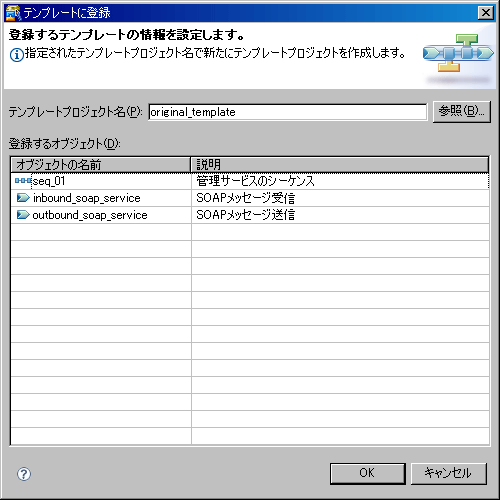
項目 | 説明 | 備考 |
|---|---|---|
テンプレートプロジェクト名 | ユーザテンプレートとして登録するプロジェクト名を指定します。 [参照]ボタンで作成済みのテンプレートプロジェクトを選択できます。 | 必須 |
登録するオブジェクト | 選択したオブジェクトとそれに関連するオブジェクトが表示されます。 | |
オブジェクト名 | 各オブジェクトの名前を変更できます。 | 必須 |
説明 | 各オブジェクトのプロパティビューの[説明]に設定されていた内容を表示します。 表示されている内容を変更したい場合は、マウスクリックして編集してください。 | シーケンス、およびサービスエンドポイントの場合は、以下の文字を使用しないでください。
|
[OK]ボタン | 登録処理が行われ、ダイアログボックスを閉じます。 | |
[キャンセル]ボタン | 処理をキャンセルし、ダイアログボックスを閉じます。 |
テンプレートプロジェクトとオブジェクト名を指定し、[OK]ボタンをクリックします。
⇒テンプレートプロジェクトに選択したオブジェクトとそれに関連するオブジェクトが追加されます。
テンプレートプロジェクトを開いて定義を編集できます。